
发布时间:2022-04-08 13: 50: 52
品牌型号:LENOVO
系统:Microsoft Windows10 家庭版
软件版本:会声会影
视频拍摄前期很难达到视频后期输出的要求,尤其是在视频声音上,一般都会混有杂音和噪音,这就很需要后期的音频处理,即使是处理好音频的视频,后续还可能继续增加特效声音和背景音乐等音频,所以这篇文章就一起来看看如何把视频和音频合并。
一、如何把视频和音频合并
1、导入素材:将我们要进行编辑的视频和音频分别导入到视频编辑软件中,我使用的视频编辑软件是会声会影。导入位置在素材选择面板的左上角,图标是文件夹。
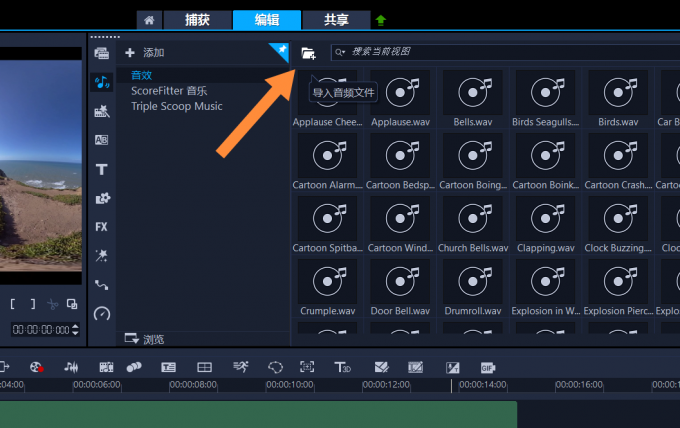
图1:导入素材
2、拖动添加素材到播放轴:将我们导入的素材分别拖动添加到相应的播放轨道上。视频添加到视频轨道,音频添加到声音轨道。
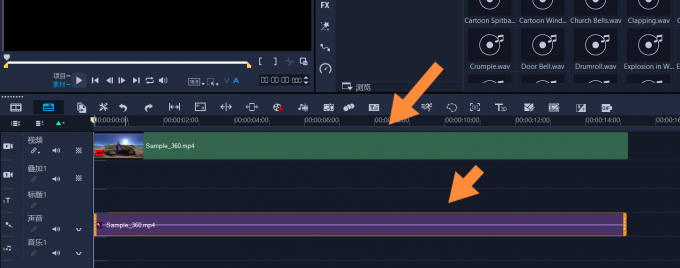
图2:拖动添加素材到对应的播放轴
3、调整音频:有的时候音频与视频不一定能够很好地契合,需要我们进行检查和调整。具体操作如下。
在播放轴上面的菜单栏中选择“混音”,打开混音面板后打开播放键,检查视频和音频的合并效果,这个过程建议配带耳机。
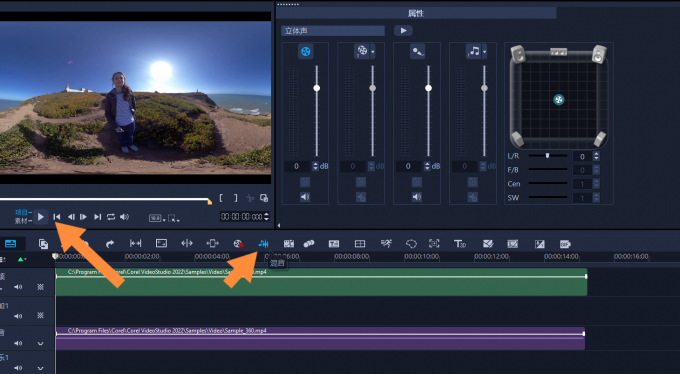
图3:检查视频的合并效果
面板上的四个音量控制条分别代表的是:视频层音量、叠加层音量、声音层音量、音乐层音量。我们可以根据需要进行调整。现在的影视剧,一般会选择把视频自带的声音关掉使用后期配音的音频声音。
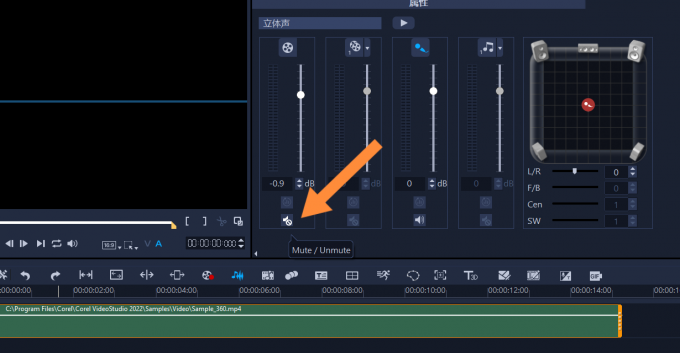
图4:关闭视频层音量
如果多次调整音频的衔接还是和视频有不搭配的地方,或者想要细致的精修音频,我们可以使用Goldwave这个专业的音频处理编辑软件对音频进行编辑和修改。

图5:使用Goldwave精修音频
Goldwave支持大部分音频格式,不管是常见的WAV,MP3,还是罕见的MAT,都可以用这个编辑。
4、输出视频:视频和音频合并后的效果达到需要后就可以输出视频了;切换面板到“共享”,调整好我们视频输出需要的属性并确定好输出位置后点击“开始”。
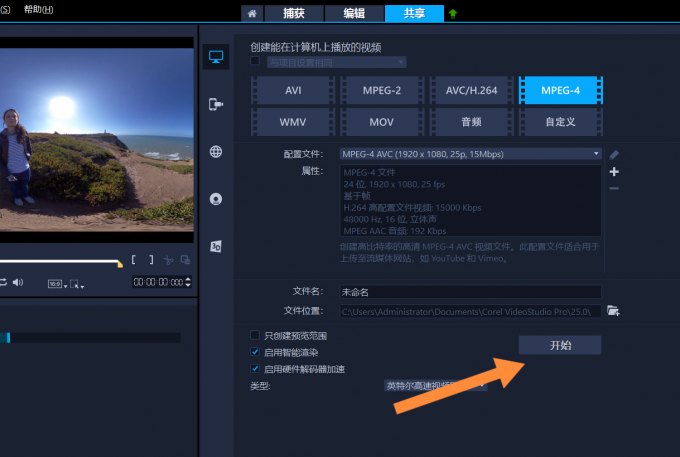
图6:输出视频
稍等片刻后,原视频与音频合并好的新视频合并输出了,在我们之前输出设置的位置就可以找到。
二、如何在视频中分离出音频
当我们需要一个视频里的音频时,可以使用会声会影的音频分割功能,把音频分割出来。
1、选择我们想要得到音频的视频,拖动添加到视频播放轴上。
2、右键单击播放轴上的视频,选择“音频”——“分割音频”
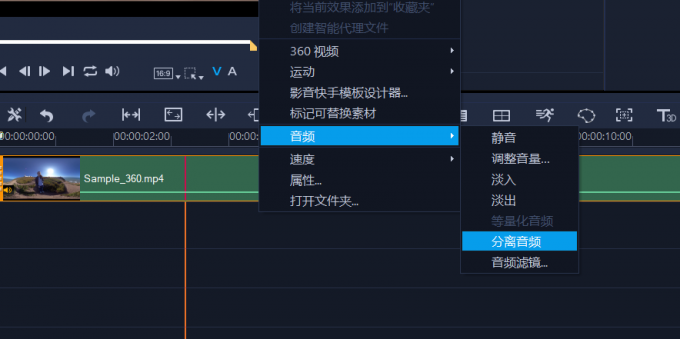
图7:分割音频
随即音频就从视频中分割出来,保存在声音层播放轴上,可以单独使用了。
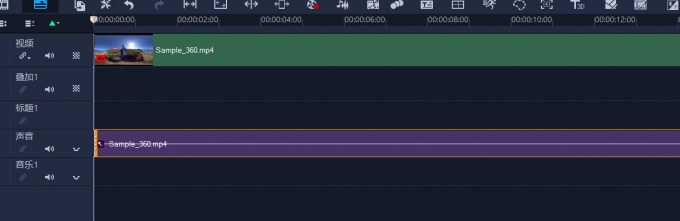
图8:分割出音频
以上就是关于如何把视频和音频合并这个问题的全部回答了,总结一下就是将需要合并的视频和音频导入到会声会影中,调整后就可以输出了,精确的输出可以使用专业的音频软件,比如:Goldwave。感谢读到这里的读者,如有其他问题请关注会声会影官方网站。

署名:天气晴的话
展开阅读全文
︾
我们在看视频的时候,常常会被视频画面中精彩的片段所吸引,但其实音频也是是视频中非常重要的环节之一,那视频剪辑音频和视频一样吗,视频剪辑音频和视频怎么分开?今天我们就以会声会影为例,为大家介绍一下音频处理的相关内容。
查看详情一部成功的纪录片,它的创作和拍摄都很重要,需要经过长时间的筹划和实践。而纪录片片头是纪录片的精华部分,片头成功,才能吸引更多观众。下面为大家介绍纪录片片头制作技巧,纪录片片头片尾的作用。
查看详情婚礼在每个人心中都很重要,婚礼现场一般都会播放新人的视频来表达祝福。下面我就为大家带来婚礼开场视频制作软件有哪些,婚礼开场视频制作教程的相关内容。
查看详情